Podcasti rakendus on iPhone'is olnud mõnda aega. Kuigi on palju ägedaid kolmanda osapoole rakendusi, nagu näiteks Overcast, kasutavad paljud kasutajad oma taskuhäälingusaadete nautimiseks siiski Apple'i rakendust. Enamasti töötab rakendus ettenähtud viisil. Siiski on juhtumeid, kui teil tekib mitmesuguseid taskuhäälingusaadete allalaadimise probleeme ja nende probleemide lahendamine on masendav.
Need allalaadimisega seotud probleemid hõlmavad probleeme, mis tulenevad podcastide mitte allalaadimisest osalisteks allalaadimisteks või takerdunud podcastide allalaadimiseks.
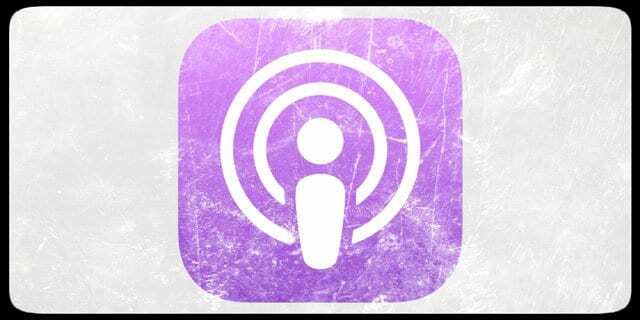
Sisu
- seotud artiklid
- Podcastide allalaadimine ei tööta: remont käib
-
10+ näpunäidet taskuhäälingusaadete uuesti allalaadimiseks
- Seonduvad postitused:
seotud artiklid
- Laadige iTunesist alla podcasti kõik jaod
Podcastide allalaadimine ei tööta: remont käib
Allalaadimisega seotud probleemide tõrkeotsingu väljakutse seisneb selles, et allalaadimiseni võib olla palju põhjuseid probleemid, mis algavad teie võrguühendusest, signaali tugevusest, konkreetsest kõnealusest podcastist, iOS-i versioonist, olekust
Apple'i serverid või rakenduse defekt.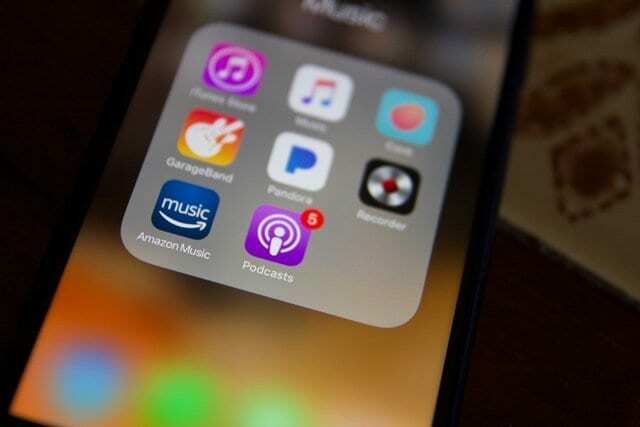
Selles artiklis tõstame esile mõned näpunäited, mis võivad aidata teil lahendada taskuhäälingusaadete allalaadimisprobleeme teie iPhone'is või mõnes muus iOS-i seadmes
10+ näpunäidet taskuhäälingusaadete uuesti allalaadimiseks
- Esimene asi on selles veenduda Apple'i sisuserverid on töökorras ja ei tööta hoolduse või muude põhjuste tõttu. Avage brauser ja kontrollige Apple'i süsteemi oleku lehte. Katkestuse korral võivad allalaadimisprobleemid olla lihtsalt sellega seotud. Andke veidi aega ja proovige uuesti.

- Kui teil on pärast viimast iOS-i versiooniuuendust äsja tekkinud podcastide allalaadimisega seotud probleemid, proovige oma iPhone taaskäivitada ja vaadake, kas see aitab probleemi lahendada.
- Mõned kasutajad leiavad, et võrguseadete lähtestamine lahendab probleemi. Minema Seaded > Üldine > Lähtesta > Võrguseadete lähtestamine. Pidage meeles, et see toiming eemaldab kõik salvestatud WiFi-paroolid, seega laske need üles kirjutada või uuesti sisestada.
- Puudutage nuppu Seaded > Netisaated > Episoodide allalaadimine. Veenduge, et see poleks seatud olekusse Väljas ja näitaks selle asemel „Kõik esitamata”.
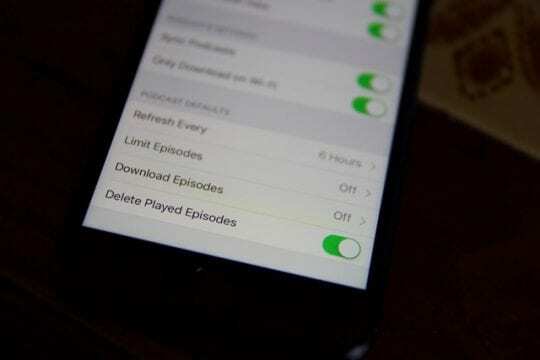
- Kontrollige Podcastide allalaadimise võrgusätteid. Puudutage nuppu Seaded > Netisaated > PODCASTIDE SÄTTED. Kas proovite alla laadida mobiilside või lihtsalt WiFi kaudu? Mõnikord seadistame selle funktsiooni Ainult allalaadimine Wi-Fi-s ja kogeme allalaadimisprobleeme, kui WiFi pole saadaval või väga nõrk.
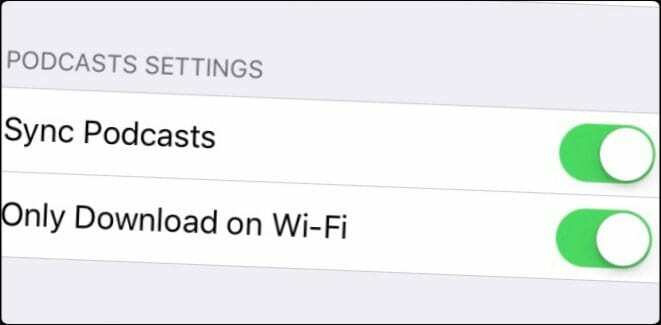
- Saate lülitada seade välja, et lülitada välja Ainult allalaadimine WiFi-võrgus ja kasutada mobiilsidevõrku, et testida, kas see aitab teie probleemi lahendamisel. Nii saate isoleerida, kas tegemist on WiFi-põhise probleemiga.
- Muutke oma WiFi-ühenduse DNS-i ja suunake see OpenDNS-ile või Google'i avalikule DNS-ile ning vaadake, kas episoodid hakkavad alla laadima. Puudutage nuppu Seaded > Wi-Fi > Valige kasutatav WiFi-ühendus ja puudutage paremas servas ikooni „i”. Järgmisena minge DNS-reale ja muutke see 8.8.8.8 ja 8.8.4.4 ning salvestage sätted. Kontrollige, kas see aitab teie WiFi kiirust ja allalaadimisprobleeme lahendada.

- Lülitades sisse Lennukirežiim on aidanud ka paljusid kasutajaid. Juhtkeskusele juurdepääsuks nipsake taskuhäälingusaadete rakenduse põhiekraanil üles. Lülitage lennukirežiim asendisse ON, oodake mõni sekund ja seejärel lülitage see VÄLJA. Kontrollige ja vaadake, kas teie taskuhäälingusaadete allalaadimine algab.

- Ühendage oma iPhone toiteallikaga. Järgmisena puudutage nuppu Seaded > Netisaated > Sünkrooni taskuhäälingusaated. Proovige seda sätet paar korda VÄLJAS ja SISSE lülitada ning oodake ümberlülituste vahel umbes 5 sekundit. See toiming aitab mõnikord probleemi lahendada.
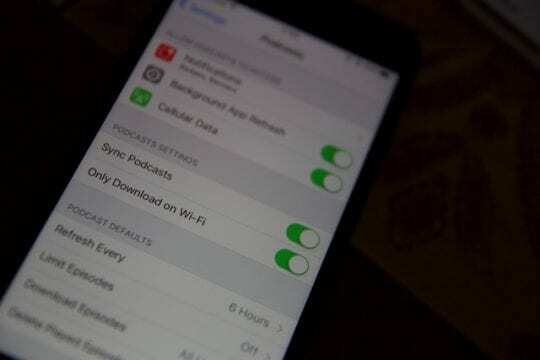
- Sulgege rakendus Podcast ja taaskäivitage oma iOS-seade. Avage rakendus Podcast ja proovige värskendada ning vaadata, kas see töötab. Kui teie iPhone või iPad töötab iOS 10 või uuema versiooniga, saate Podcasti rakenduse oma seadmest kustutada ja seejärel rakenduse uuesti installida. Kustutamise ja uuesti installimise protsess võib mõnikord lahendada osalise allalaadimise probleemi. Teine asi, mida osaliselt allalaaditud/kiilunud episoodidega teha, on allalaadimine tühistada ja taaskäivitada.
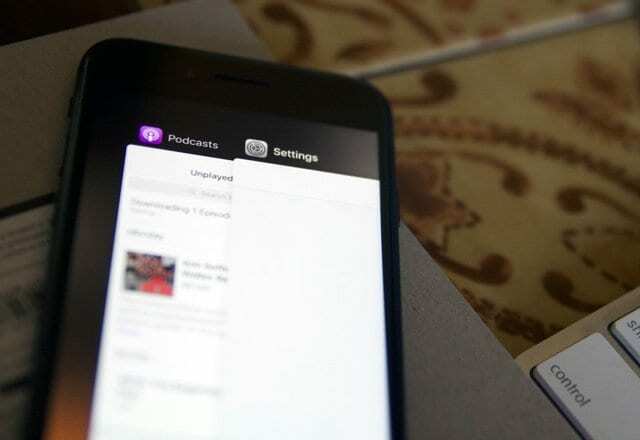
- Viimane võimalus oleks siin taastage oma iPhone ja kontrollige, kas see lahendab teie probleemi. Taastamine on paljudele meist aeganõudev. Soovitame teil enne iPhone'i taastamist proovida mõnda kolmanda osapoole rakendust (nt Overcast) ja kontrollida, kas allalaadimisega on ikka probleeme.
Loodame, et üks neist kümnest nõuandest aitab teid selle masendava probleemi lahendamisel. Kui teil ikka ei õnnestu, võite võtta ühendust Apple'i toega ja uurida, kas nad saavad teid probleemide lahendamisel aidata.

Alates A/UX-i varasest Apple'i jõudmisest tehnoloogiast kinnisideeks vastutab Sudz (SK) AppleToolBoxi toimetamise eest. Ta asub Los Angeleses, CA.
Sudz on spetsialiseerunud kõigele macOS-ile, olles aastate jooksul läbi vaadanud kümneid OS X-i ja macOS-i arendusi.
Varasemas elus töötas Sudz, aidates Fortune 100 ettevõtteid nende tehnoloogia- ja ärimuutuspüüdlustes.